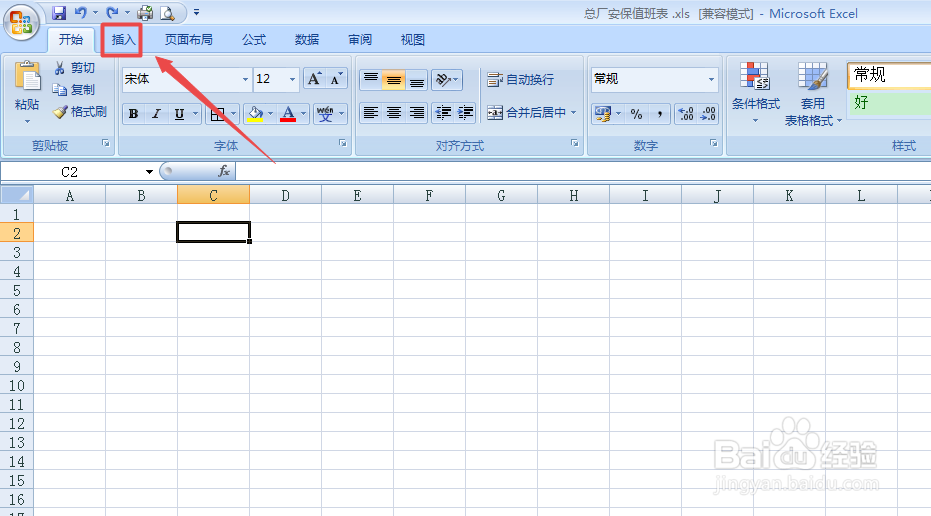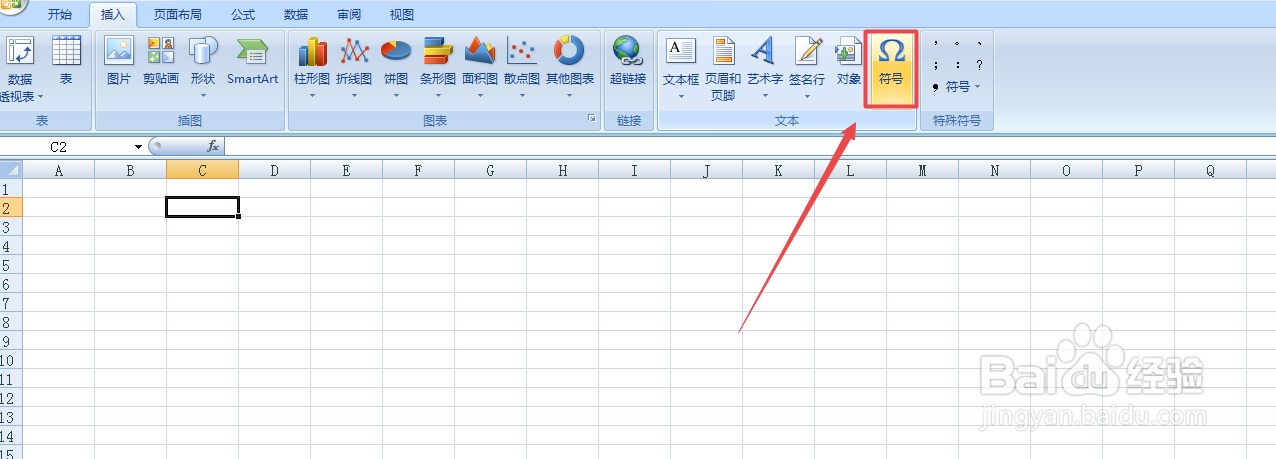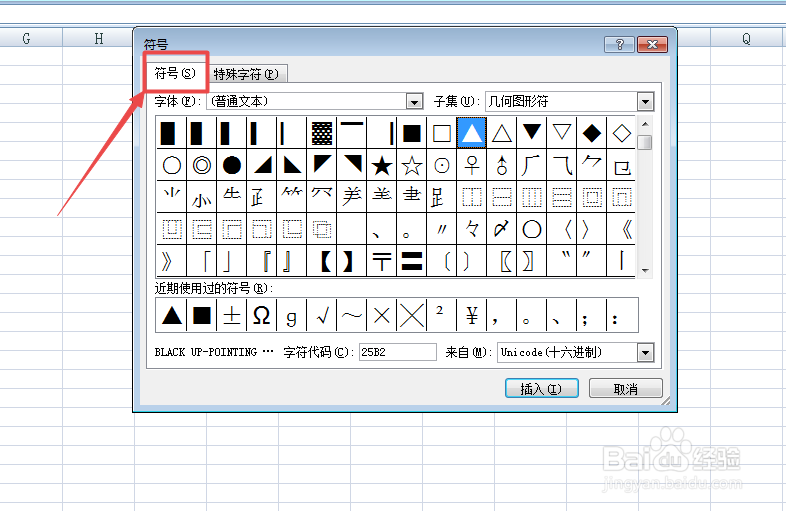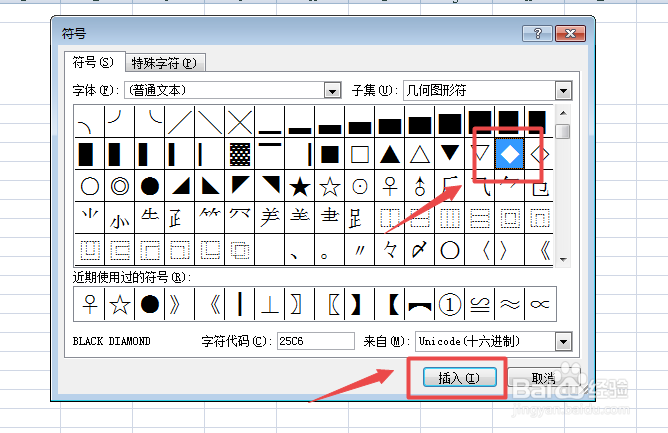1、首先,打开这个我们需要插入实心菱形◆符号的Excel文档;
2、接着,点击表标题栏的“插入”按钮,会在插入栏目下面显示多种选项;
3、然后,我们需要选择插入选项下面的“符号”按钮;
4、接着,通过单击符号按钮,会弹出一个单独的对话框,我们选择第一个选项卡上的“符号”按钮;
5、接着,在弹出的选项卡里面选择“符号”选项卡后,需要我们下拉找到里面实心菱形◆,选中里面的实心菱形◆;
6、然后,点击选项卡上的“插入”按钮,这时“取消”两个字变成了“关闭”,接着,选择“关闭”插入符号项;
7、最后,返回文档里面,可以看到单元格里面就出现实心菱形◆了。